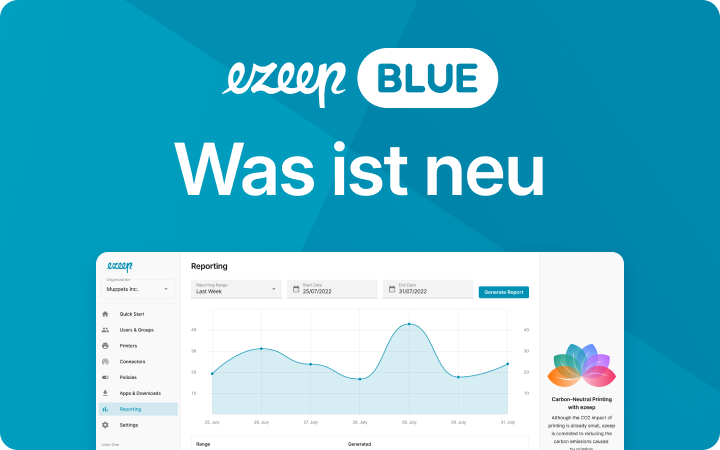Google Kontakte drucken – So einfach geht’s!
Es kann so schnell gehen, du verlierst dein Handy oder deinen Laptop und an dein Passwort kannst du dich auch nicht erinnern. Egal ob du ein Notfall-Backup oder traditionelle Unterlagen auf Papier benötigst, manchmal ist es sinnvoll seine Google-Kontakte auszudrucken. Im Folgenden zeigen wir dir Schritt für Schritt, wie einfach du deine Gmail-Kontakte über deinen Desktop PC oder dein Mobilgerät drucken kannst.
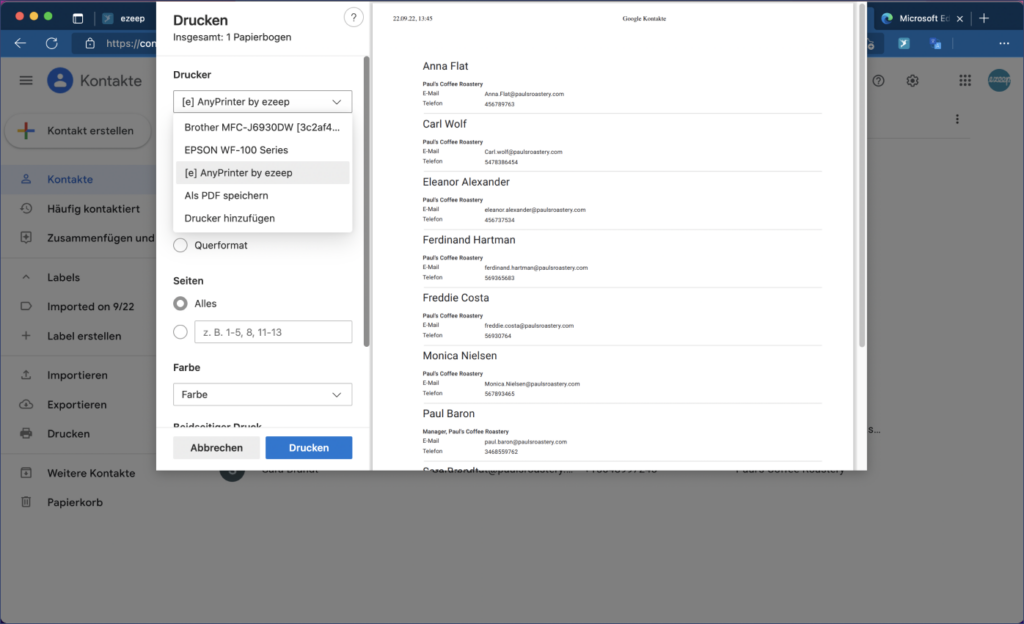
Um deine Kontakte direkt aus Gmail drucken zu können, musst du nicht erst umständlich händisch eine Liste erstellen, sondern du kannst sie herunterladen, exportieren oder direkt aus deiner Kontaktliste an deinen Drucker senden. Dies ist ebenso einfach wie das Drucken von E-Mails direkt aus Gmail.
Gmail-Kontakte am PC oder Laptop drucken
Das Drucken deiner Gmail-Kontakte ist ganz einfach, egal ob du einen Desktop Computer oder dein Handy benutzt. So funktioniert es von deinem Desktop-Gerät:
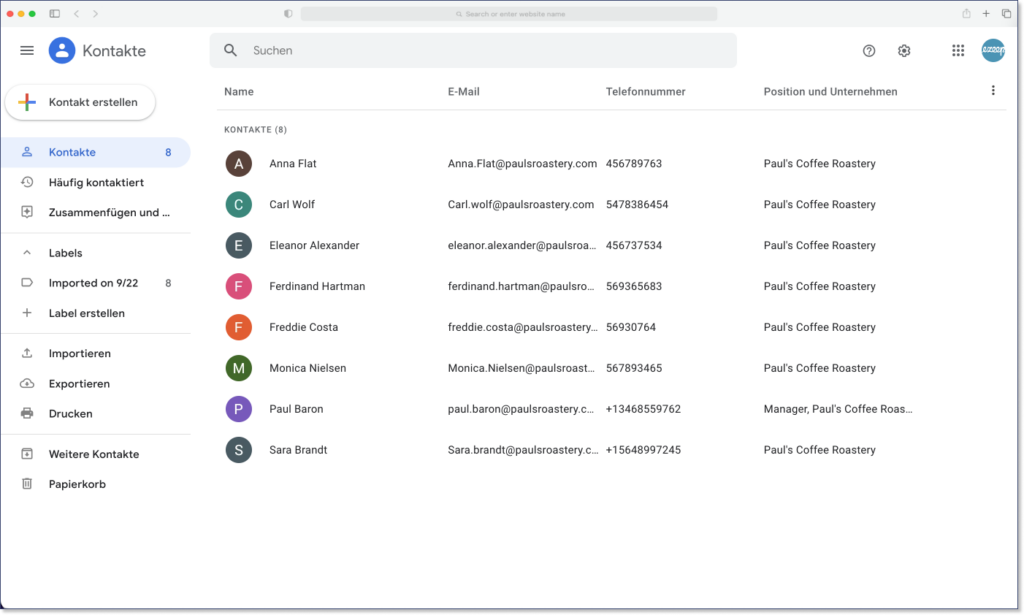
- Öffne deinen Browser und Gmail.
- Klicke auf das Google Apps-Raster in der oberen rechten Ecke zwischen Einstellungen und deinem Profilbild. Alternativ kannst du auch direkt zu Google Kontakte gehen.
- Klicke links auf Kontakte und warte bis die Anzahl deiner Kontakte aufgelistet ist.
- Klicke auf Drucken
- Wähle nun den Drucker deiner Wahl aus. Tipp: Mit der kostenlosen ezeep Blue Chrome-Erweiterung ist es noch einfacher deine Gmail-Kontakte zu drucken. Egal ob du im selben Netzwerk wie dein Drucker bist, mit der Google-Chrome-Erweiterung kannst du von überall aus mit jedem Gerät deinen Drucker erreichen. Infos über die Funktionen der Erweiterung, findest du auf der ezeep Webseite zum Chrome-Drucken.
- Überprüfe die Vorschau und klicke auf Drucken. Deine Google Kontakte sollten nun gedruckt werden.
Google Kontakte drucken – auch automatisiert ist es möglich!
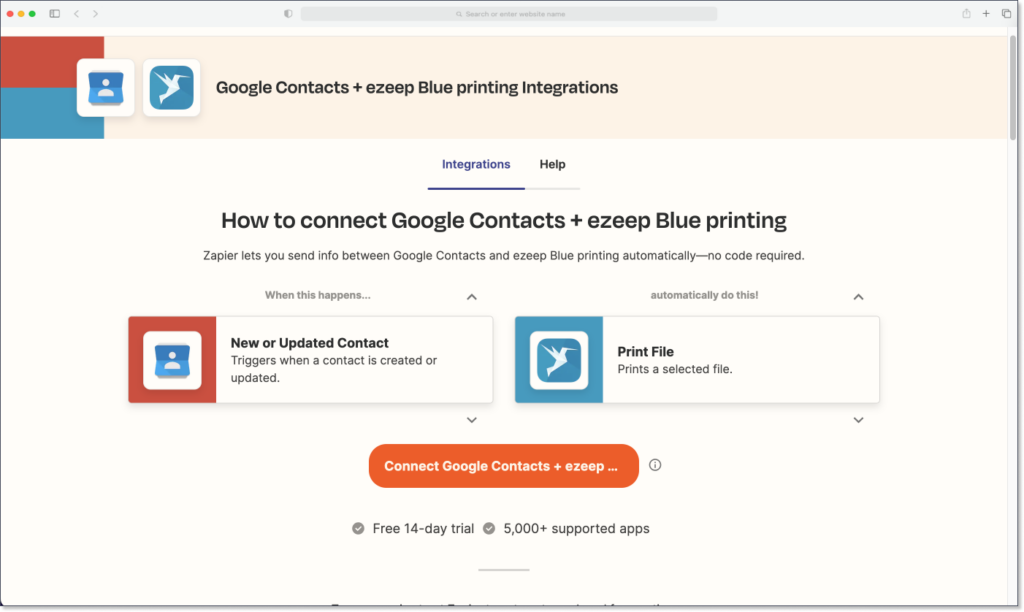
Mit Hilfe eines automatisierten Zapier Workflows lassen sich Google Contacts und ezeep einfach verknüpfen und du kannst deine Gmail-Kontakte noch einfacher drucken, ohne manuell eingreifen zu müssen. Beispielsweise kannst du festlegen, dass immer, wenn ein neuer Kontakt erstellt wird oder vorhandene Kontaktinformationen aktualisiert werden, automatisch ein Ausdruck erstellt wird. Hier findest du mehr Informationen, wie du Zapier und ezeep einrichten kannst!
Gmail-Kontakte sicher drucken mit dem AnyPrinter von ezeep
Deine Kontakte sind vertraulich? Dann nutze den AnyPrinter von ezeep. Wenn du diesen Drucker benutzt, wird der Druckauftrag in einer virtuellen Warteschlange gespeichert. Der Druckauftrag wird für den Drucker freigegeben, wenn du persönlich zum Gerät kommst und dich dort authentifizierst. Du startest den Druckvorgang entweder, indem du den QR-Code des Druckers mit deinem mobilen Gerät scannst oder indem du deine NFC-Karte mit der ezeep Release Station benutzt.

Drucke deine Google-Kontakte einfacher mit ezeep Blue
ezeep Blue ist kostenlos für bis zu 10 Nutzer.innen